
Основной целью деятельности Государственного учреждения «Центр информационных систем в животноводстве» (далее — Учреждение) является обеспечение получения достоверной информации об идентифицированных животных, прослеживаемости животных и продукции животного происхождения. Адрес сайта: http://airc.by
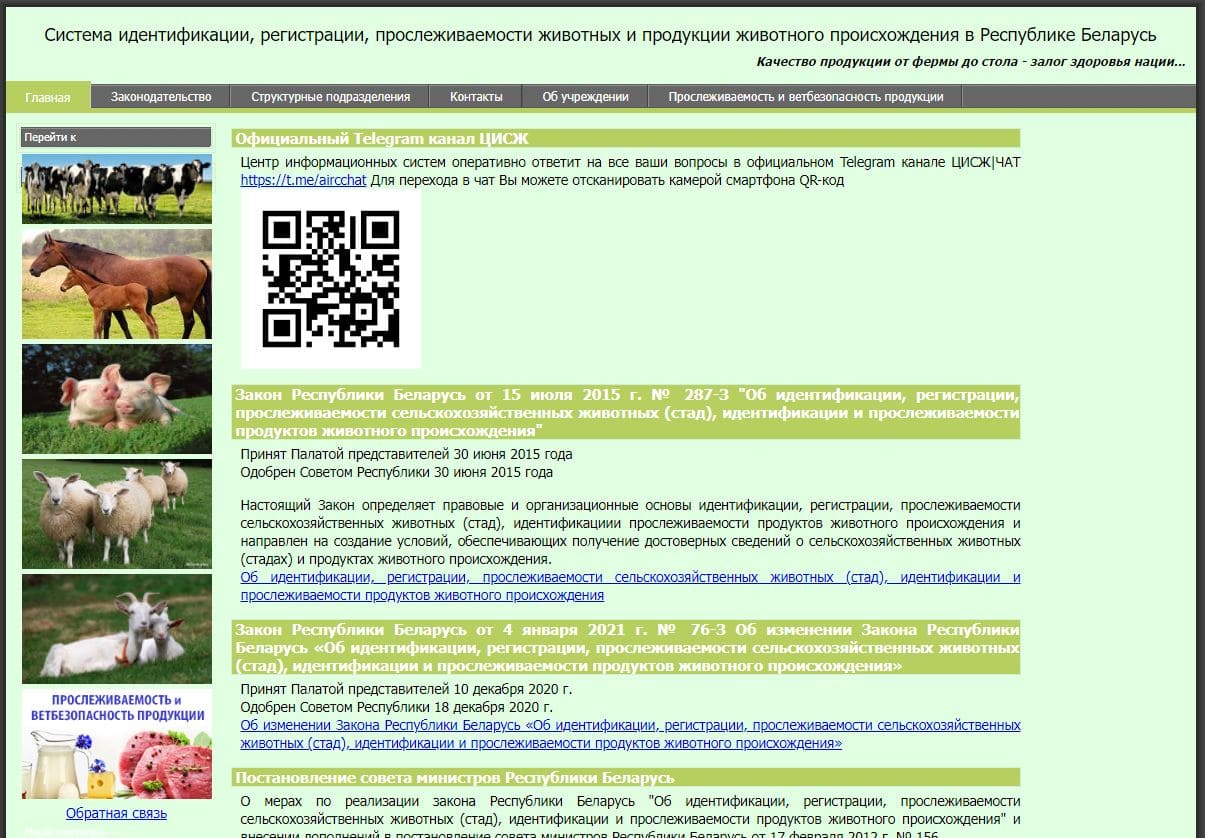
Предметом деятельности Учреждения является создание и внедрение автоматизированной информационной системы идентификации, регистрации, прослеживаемости животных и продукции животного происхождения (далее — информационная система).
Основной задачей Учреждения является организация идентификации, регистрации, прослеживаемости животных и продукции животного происхождения.
Регистрация владельцев животных в системе
Данную функцию выполняет специалист Центра информационных систем в животноводстве.
Условием регистрации субъектов в системе является наличие у него идентификационного кода GLN, а у его сельскохозяйственных объектов – дополнительного кода GLN (второго уровня иерархии). Заявки на получение кодов GLN, адресованные в систему автоматической идентификации ГС1 Беларуси, приведены на сайте Ассоциации ГС1 Беларуси.
При регистрации субъекта сведения о нем должны быть занесены в карточку владельца животного. Карточка владельца животного включает в себя совокупность полей, описывающих организацию или предприятие в ИС AITS. Для выполнения данной операции специалист Центра информационных систем в животноводстве входит в меню «Реестр владельцев животных» и по средствам нажатия кнопки «Добавить запись» вызывает экранную форму «Карточка владельца животного»
В данном окне поочередно заполняются все необходимые поля. Если владелец является юридическим лицом, то специалист Центра информационных систем в животноводстве должен поставить соответствующий флажок «Юридическое лицо».
Для упрощения процесса ввода данных, системой предусмотрено, что после заполнения глобального идентификатора (GLN) и последующего нажатия кнопки «Заполнить из ДШК» почти все поля заполняются автоматически. Все поля подлежат обязательному заполнению, иначе карточка владельца животного не может быть сформирована. Поля, которые не заполнились автоматически, следует заполнить вручную, если данные по этим полям не известны, проставляем знак «–».
После заполнения всех необходимых полей, для добавления карточки владельца следует нажать кнопку «Добавить запись». После каждой корректировки данных карточки следует нажимать кнопку «Сохранить запись». Если все поля заполнены достоверно, то администратор проставляет флажок «Сформировано», нажимает кнопку «Сохранить
запись». При успешном добавлении и сохранении карточки владельца животного на экран будут выводится соответствующие сообщения.
С этого момента карточка владельца животного принимает статус «Сформировано» и ее корректировка будет возможна только специалистом Центра информационных систем в животноводстве по заявлению владельца.
Для работы в окне «Карточка владельца животного» существуют еще ряд других кнопок:
- «Перейти к животноводческим объектам» кнопка перехода к формированию сведений о животноводческих объектах владельца животного;
- «Сохранить сформированную запись» – данной кнопкой может воспользоваться только специалист Центра информационных систем в животноводстве, для сохранения изменений в карточке в режиме «Сформировано» (производится по заявлению владельца животного);
- «Выйти без сохранения» – данная кнопка предназначена для выхода из карточки, не сохраняя никаких изменений;
- «Ликвидация» – по нажатию данной кнопки проводится ликвидация карточки владельца животного;
- кнопки «Следующая запись» и «Предыдущая запись» предназначены для перехода из одной карточки владельца в другую;
- «Переход к истории изменения» – кнопка просмотра истории изменений, внесенных в карточку
Кнопка «Слияние владельцев» в меню «Реестр владельцев животных» предназначена для регистрации в системе события слияния субъектов хозяйствования (владельцев животных). По нажатию данной кнопки откроется окно с полями для заполнения. После заполнения полей следует нажать кнопку «Присоединить».
Кнопка «Показать несформированные» предназначена для просмотра несформированных карточек владельцев животных.
С помощью кнопки «Делегирование полномочий» владелец животного (физическое лицо) передает право регистрации событий, в области ветеринарии, происходящих с животным, ветеринарному специалисту хозяйства, который является юридическим лицом – владельцем животного. По нажатию данной кнопки откроется окно, в котором следует указать владельца животного, которому делегируются полномочия и нажать кнопку «Передать полномочия».
Вход в личный кабинет
Для начала работы в ИС AITS пользователь должен выполнить процедуру аутентификации, для этого он должен выполнить следующие действия:
- выйти на ресурс www.aits.by;
- ввести свои идентификационные данные в предложенные поля и нажать кнопку «Вход».
В случае некорректного ввода данных для аутентификации система выдает окно для повторного ввода.
В случае успешной аутентификации, пользователю становится доступным главное функциональное меню системы (рисунок 3). При этом дальнейшие возможности пользователя в плане доступа к данным на экранных формах (страницах) системы определяются той ролевой моделью, которая была задана пользователю при его регистрации в системе главным администратором ИС AITS.
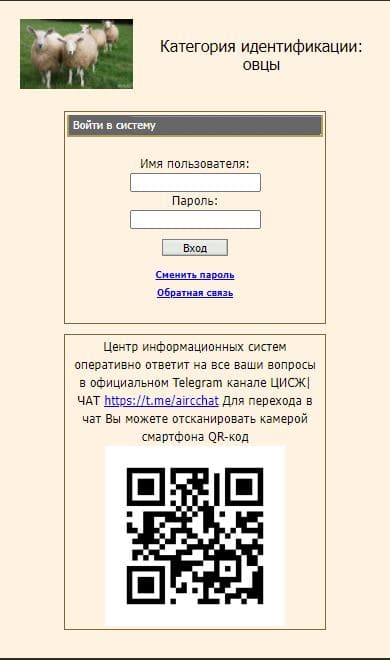
После регистрации зарегистрированный пользователь может поменять пароль своей учетной записи.
- При этом, при задании пароля система отвергает значения паролей, не отвечающие условиям заданной стойкости. Пароль должен содержать не менее 8 буквенно-цифровых символов.
- Также, как и при регистрации пользователей при смене пароля проверяется качество аутентификационных данных на вхождении в список наиболее часто используемых паролей.
- При вводе пароля пользователем в процессе аутентификации значения символов пароля отображаются на экране рабочей станции в скрытом виде (в виде символов «•»).
- Если пользователь забыл пароль своей учетной записи, ему предлагается ввести свой идентификатор (логин), после чего на e-mail, указанный при регистрации, будет выслано письмо со ссылкой для смены пароля
- Зарегистрированному пользователю ИС AITS предоставляется пять попыток для прохождения процедуры идентификации и аутентификации.
- При превышении заданного количества неудачных попыток идентификации и аутентификации автоматически блокируется соединение с IP-адресом, который фигурировал в неудачных попытках прохождения процедуры идентификации и аутентификации. Продолжительность блокирования IP-адреса составляет 5 минут.
Функции личного кабинета
- организует проведение мероприятий по идентификаци регистрации, прослеживаемости животных и продукции животно происхождения;
- обеспечивает идентификацию и регистрацию животных в информационной системе;
- осуществляет накопление информации с целью создания основы для экспрессного определения путей распространения болезней животных;
- осуществляет учет животных в режиме реального времени;
- осуществляет анализ эффективности режимов содержания животных, проводимых ветеринарно-санитарных мероприятий, переработки, хранения и реализации продукции животного происхождения;
- осуществляет иные функции в соответствии с законодательством.
Как получить GLN
Практически в каждой стране, где применяют технологии автоматической идентификации и электронного бизнеса (всего в 112), имеется только одна (для гарантии однозначности и уникальности) нумерующая организация, которая имеет право формировать и регистрировать в соответствующих базах данных идентификаторы GLN.
Полномочным органом, выполняющим работу по идентификации объектов идентификационными номерами GLN на территории Республики Беларусь является Ассоциация ГС1 Бел. (постановление СМ РБ от 24.05.2000 №748, ТКП 208-2009, gs1.by.by). Порядок получения организациями номеров GLN изложен в разделе «Получение номера GLN» на сайте Ассоциации ГС1 Бел.
Как узнать номер GLN своего партнера
Узнать какие идентификационные номера GLN присвоены организациям и их объектам в Республике Беларусь можно на сайте Ассоциации ГС1 Бел. при помощи открытых сервисов международной службы GEPIR (gepir.gs1by.by). Примеры поиска приведены ниже.
Организации, заключившие договор на получение услуг межведомственной информационной системы «Банк электронных паспортов товаров» (epass.by) могут получить сведения обо всех присвоенных актуальных в Республике Беларусь идентификаторах GLN, а также о товарах, маркируемых глобальными идентификационными номерами GTIN (штриховыми кодами). При этом, все организации, заключившие договор на присвоение товарам идентификационных номеров GTIN (штриховых кодов) в соответствии с постановлением СМ РБ от 7.09.2006 № 1152 и ТКП 208-2009 имеют доступ к Банку электронных паспортов товаров в соответствии с условиями этого договора.
Если партнёр – зарубежная организация, то лучше всего запросить у него его номер GLN. Если контактное лицо Вашего иностранного партнера не знает своего номера GLN есть три рекомендуемых варианта:
Попросить партнера получить номер в национальной ассоциации GS1 страны, где он осуществляет свою деятельность – если это Вы сочтете этичным.
Найти GLN партнера на сайте Международной ассоциации автоматической идентификации GS1 — (gepir.gs1.org).
Использовать вместо GLN другой уникальный идентификатор, который у него официально имеется (налоговый, статистический, из реестров международных организаций и т.п.).
Работа с ИС AITS с помощью мобильного клиента
Ведение событий к электронному паспорту животных
Система позволяет вводить события в паспорта животных не только со стационарного компьютера или телефона, имеющего выход в Интернет, но и с мобильных устройств сбора, данных (таких как сканеры штрихкода), оснащенных связью по Wi-Fi в радиусе действия связи с компьютером, имеющим выход в Интернет. На рисунке 1 представлен внешний вид устройства CipherLab 9600, а на рисунке 2 — экран устройства с приложением для ввода событий по животному. Для начала работы с приложением пользователю необходимо ввести свои идентификационные данные в системе – логин и пароль (рисунок 3). В случае успешной аутентификации, пользователю становится доступным функция регистрации событий, происходящих с животными.
Для ввода события по животному, необходимо вначале ввести с клавиатуры мобильного устройства идентификационный номер животного или считать штрих код с бирки (паспорта) животного (заполняется поле «Идентификационный номер животного»). Программа автоматически заполнит поля «Кличка», если информация о таком животном присутствует в БД системы. Далее необходимо выбрать требуемое событие из выпадающего списка. Параметры для данного события с незаполненными значениями добавятся автоматически, затем необходимо поочередно ввести значения параметров. После ввода значения параметров следует нажать кнопку «Сохранить». Если операция записи в БД прошла успешно, программа выдает соответствующее сообщение, иначе требуется проверить связь Wi-Fi, подключение стационарного компьютера к Интернету и повторить операцию сохранения.
Если в момент записи событий нет доступа к сети Интернет, используется режим автономной работы с последующим применением режима пакетной передачи данных, причем данный режим устанавливается автоматически при начале работы в приложении, если не установлена связь с сетью Интернет. После того, как событие будет внесено, для его сохранения нажимаем кнопку «Сохранить» – на экране появится сообщение – «Успешно записано в пакет для будущей передачи!». После того как будет установлена связь с Интернет, для сохранения сведений в банке данных, следует перезапустить приложение, нажать кнопку «Передать все». При успешном сохранении данных в БД, на экране появится соответствующее сообщение. Если связь с интернет по каким-то причинам не установилась, то на экране появится сообщение «Не сохранено, проблемы со связью, повторить передачу!».
Контакты
Телефон
- 8(017) 365-02-51 – Факс.
Почта
Адрес
- 220053, г.Минск, ул.Старовиленский тракт, 91
Государственное учреждение “Центр информационных систем в животноводстве”
- Директор Борщ Анжела Ромуальдовна
Телефон: 8 (017) 363-26-48 Каб. №401 Электронная почта: aits@tut.by
- Первый заместитель директора Лащук Сергей Федорович
Телефон: 8 (017) 378-66-71 Каб. №415 Электронная почта: zamdir@airc.by
- Заместитель директора Прудковский Вадим Олегович
Телефон: 8 (017) 365-42-98 Каб. №402 Электронная почта: vprudkovski@gmail.com
- Секретарь приёмной Кузнецова Жанна Александровна
Телефон: 8 (017) 363-26-48 Каб. №400 Электронная почта: info@airc.by
- Главный бухгалтер Любовецкая Елена Николаевна
Телефон: 8 (017) 399-28-26 Каб. №414 Электронная почта: buhgalter@airc.by
- Начальник финансово-экономического управления Антонян Маро Араратовна
Телефон: 8 (017) 350-95-76 Каб. №416 Электронная почта: zarplata@airc.by
- Заместитель начальника финансово-экономического управления Борщ Александр Игоревич
Телефон: 8 (017) 363-07-56 Каб. №411 Электронная почта: aircby@yandex.ru
- Ведущий специалист по кадрам Кравцова Анна Николаевна
Телефон: 8 (017) 320-75-29 Каб. №320 Электронная почта: info@airc.by
- Юрисконсульт Брилевская Наталья Владимировна
Телефон: 8 (017) 363-07-58 Каб. №413 Электронная почта: urist@airc.by
- Ведущий администратор системный Купревич Алёна Михайловна
Телефон: 8 (017) 363-07-56 Каб. №411 Электронная почта: admin@airc.by
- Заместитель начальника управления прослеживаемости животных Апацкая Валентина Сергеевна
Телефон: 8 (017) 363-07-54 Каб. №417 Электронная почта: ypr@airc.by
- Начальник отдела учёта животных Пешко Яна Петровна
Телефон: 8 (017) 363-07-54 Каб. №417 Электронная почта: ypr@airc.by
- Ведущий ветеринарный врач отдела учета животных, ответственный за выдачу паспортов Офицеров Егор Александрович
Телефон: 8 (017) 363-07-54 Каб. №417 Электронная почта: ypr@airc.by
- Ведущий ветеринарный врач управления прослеживаемости животных, ответственная за регистрацию владельцев животных (стад) и предоставление доступа Папино Ольга Валентиновна
Телефон: 8 (017) 363-07-54 Каб. №417 Электронная почта: ypr@airc.by
- Ведущий ветеринарный врач отдела учета животных, ответственная за регистрацию изготовителей средств идентификации Бежок Екатерина Сергеевна
Телефон: 8 (017) 363-07-54 Каб. №417 Электронная почта: ypr@airc.by
Управление информационных систем в области ветеринарии и прослеживаемости продуктов
- Начальник Зайцева Елена Александровна
8 (017) 378-97-92 Каб. №404 Электронная почта: elenzaitsava@gmail.com
- Заместитель начальника Марковская Екатерина Юрьевна
Телефон: 8 (017) 378-97-92 Каб. №404 Электронная почта: prodvet@airc.by
- Ведущий ветеринарный врач, курирующий Минскую область Шутов Вадим Игоревич
Телефон: 8 (017) 378-97-92 Каб. №404 Электронная почта: prodvet@airc.by
- Ведущий ветеринарный врач, курирующий Гродненскую и Брестскую области Горбачёв Евгений Вячеславович
Телефон: 8 (017) 323-04-87 Каб. №409 Электронная почта: prodvet@airc.by
- Ведущий ветеринарный врач, курирующий Витебскую область Антонов Игорь Сергеевич
Телефон: 8 (017) 323-04-87 Каб. №409 Электронная почта: prodvet@airc.by
- Ведущий ветеринарный врач, курирующий Могилевскую и Гомельскую области Чекмез Юлия Рифовна
Телефон: 8 (017) 369-03-06, 8 (017) 369-04-06 Каб. №69 Электронная почта: brest@airc.by
- Заместитель начальника управления по Брестской области Орлова Ольга Александровна
Телефон: 8 (017) 369-03-06, 8 (017) 369-04-06 Каб. №69 Электронная почта: brest@airc.by
- Начальник управления по Витебской области Азенова Инна Владимировна
Телефон: 8 (017) 374-75-19 Каб. №319 Электронная почта: vitebsk@airc.by
- Заместитель начальника управления по Витебской области Янукович Елена Викторовна
Телефон: 8 (017) 374-75-19 Каб. №319 Электронная почта: vitebsk@airc.by
- Начальник управления по Гомельской области Струкова Ирина Андреевна
Телефон: 8 (017) 378-96-06 Каб. №405 Электронная почта: gomel@airc.by
- Заместитель начальника управления по Гомельской области Ильющенко Злата Борисовна
Телефон: 8 (017) 378-96-06 Каб. №405 Электронная почта: gomel@airc.by
- Начальник управления по Гродненской области Бизук Янина Андреевна
Телефон: 8 (017) 360-38-90, 8 (017) 399-47-89 Каб. №37 Электронная почта: grodno@airc.by
- Заместитель начальника управления по Гродненской области Ладыко Роман Игоревич
Телефон: 8 (017) 399-47-89 Каб. №37 Электронная почта: grodno@airc.by
- Начальник управления по Минской области Павлють Татьяна Сергеевна
Телефон: 8 (017) 360-38-90 Каб. №37 Электронная почта: minsk@airc.by
- Заместитель начальника управления по Минской области Антоненко Кристина Витальевна
Телефон: 8 (017) 399-47-58 Каб. №37 Электронная почта: minsk@airc.by
- Начальник управления по Могилевской области Лебединская Елена Владимировна
Телефон: 8 (017) 360-39-01, 8 (017) 360-39-02 Каб. №403 Электронная почта: mogilev@airc.by
- Заместитель начальника управления по Могилевской области Ломейко Ангелина Дмитриевна
Телефон: 8 (017) 360-39-01, 8 (017) 360-39-02 Каб. №403 Электронная почта: mogilev@airc.by
- Председатель профкома Апацкая Валентина Сергеевна
Телефон: 8 (017) 323-07-38 Каб. №417 Электронная почта: ppo.gu.ciszh@yandex.by
